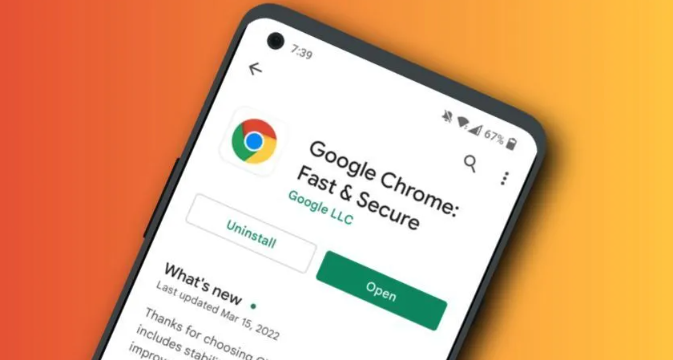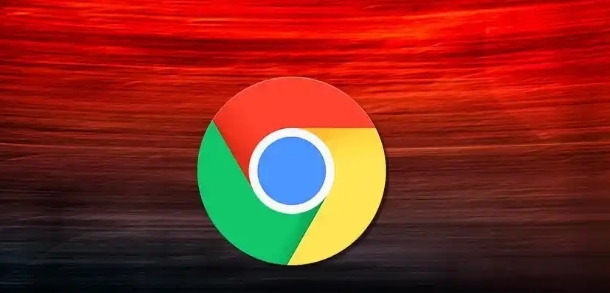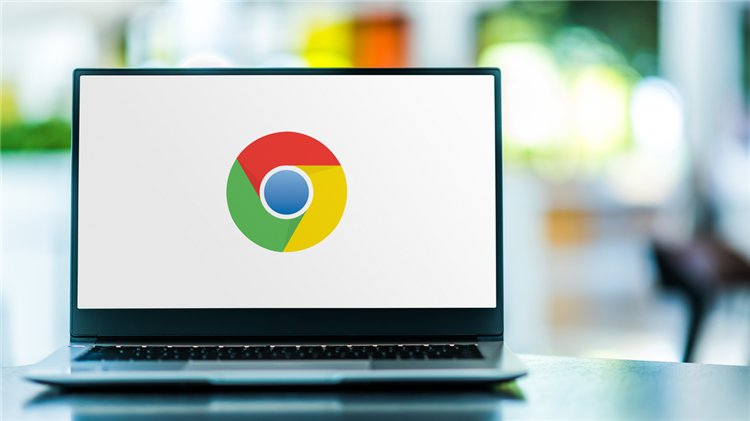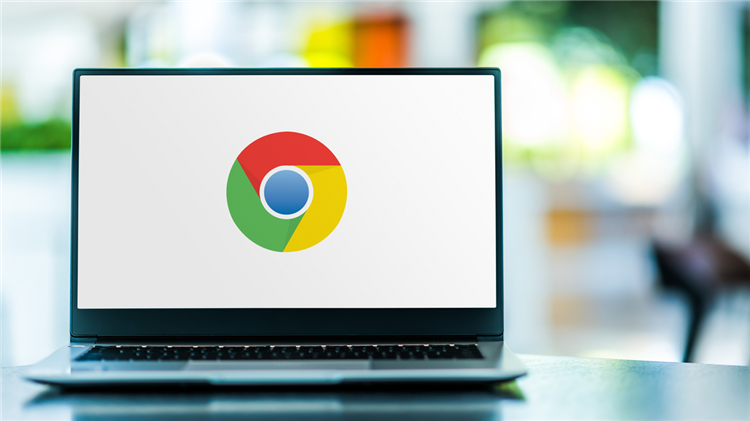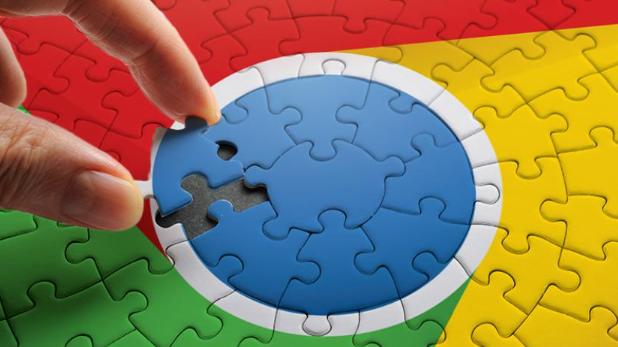在 Google Chrome 中管理浏览器插件是一个简单而实用的技能,无论你是初次使用 Chrome 还是已经是资深用户,都能从中受益。以下是一些主要步骤和知识点,帮助你更好地管理你的浏览器插件。
访问
扩展程序页面
首先,你需要打开 Chrome 浏览器并访问扩展程序页面。你可以通过点击右上角的菜单按钮(三个竖点),然后选择“更多工具”>“扩展程序”来进入这个页面。这是管理所有已
安装插件的地方。
查看已安装的插件
在扩展程序页面,你会看到所有已安装的插件列表。每个插件旁边都有一个开关按钮,可以用来启用或禁用该插件。如果你暂时不需要某个插件,可以将其禁用,这样可以减少浏览器的内存占用,提高浏览速度。
添加新插件
如果你想添加新的插件,可以在扩展程序页面的右上角找到“打开 Chrome 网上应用店”按钮。点击后,会跳转到 Chrome 网上应用店,在这里你可以搜索并安装各种插件。找到你需要的插件后,点击“添加到 Chrome”按钮,按照提示完成安装即可。
更新和管理插件
为了确保插件的功能和
安全性,定期更新是非常重要的。在扩展程序页面,如果有任何插件有可用的更新,系统会自动提示你。你也可以手动检查更新,只需点击“
开发者模式”按钮旁边的“更新”按钮即可。
此外,你还可以通过拖放来重新排列插件的顺序,或者通过点击“详细信息”查看每个插件的详细信息,包括其权限和使用情况。
删除不需要的插件
如果你不再需要某个插件,可以在扩展程序页面中点击该插件旁边的“移除”按钮进行卸载。系统会提示你确认是否要移除该插件,点击“移除”即可完成操作。
高级设置
对于更高级的用户,Chrome 还提供了一些额外的设置选项。例如,你可以在 chrome://flags/ 页面中启用一些实验性功能,这些功能可能会影响插件的行为和性能。不过,请注意,这些实验性功能可能存在不稳定的情况,建议谨慎使用。
总结
通过以上步骤,你可以轻松地在 Google Chrome 中管理你的浏览器插件。无论是查看、启用、禁用、更新还是
删除插件,都能在这个简洁直观的界面中完成。合理管理浏览器插件不仅能提升你的浏览体验,还能保障你的隐私和安全。
希望这篇教程对你有所帮助,祝你在使用 Google Chrome 的过程中更加得心应手!